
Wenn Sie ein zwingen müssen gefroren oder Buggy-Anwendung, um in Windows 10 zu schließen, können Sie eine Aufgabe einfach mithilfe von Windows 'Income-In beenden können Task Manager-Dienstprogramm . Hier ist, wie es geht.
Zuerst, Open Task Manager . Klicken Sie dazu mit der rechten Maustaste auf die Taskleiste und wählen Sie "Task Manager" aus dem Popup-Menü. Alternativ können Sie CTRL + SHIFT + ACAVE drücken, um es zu öffnen, oder drücken Sie STRG + ALT + Löschen und wählen Sie "Task Manager" aus dem erscheinenden Bildschirm.
VERBUNDEN: Sieben Möglichkeiten, den Windows-Task-Manager zu öffnen
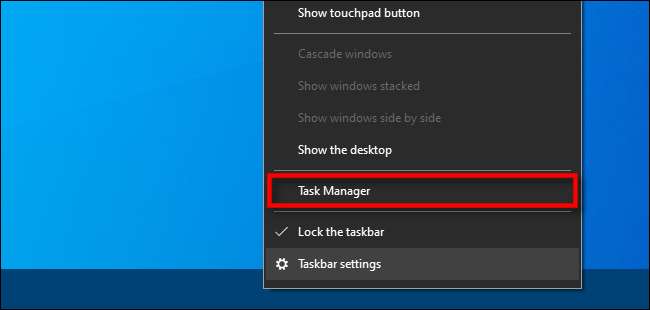
Wenn sich der Task-Manager im einfachen Modus öffnet, und Sie sehen den Namen der Aufgabe, die Sie aufgelistet haben, und wählen Sie einfach den App-Namen aus der Liste aus und klicken Sie auf die Schaltfläche "End Task".
Warnung: Wenn Sie eine Aufgabe beenden, ohne Ihre Arbeit zu ermitteln, können Sie Daten verlieren. Es ist am besten, die Anwendung normalerweise normal zu schließen.
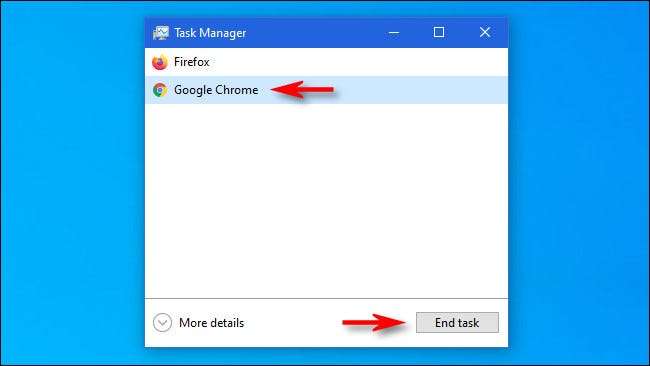
Die Aufgabe endet. Wenn die Aufgabe nicht in einem einfachen Modus aufgeführt ist oder wenn Sie möchten Nehmen Sie einen tieferen Blick auf das, was los ist Klicken Sie zunächst auf die Schaltfläche "Weitere Details".
VERBUNDEN: Windows Task Manager: Der vollständige Anleitung
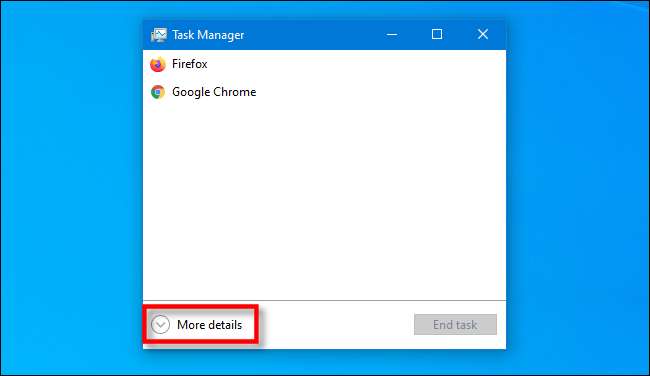
Nachdem Sie den Task-Manager erweitern, um mehr Details anzuzeigen, wird eine Liste von Prozessen angezeigt (Programme auf Ihrem Computer) mit Informationen darüber, wie viel Zentralprozessor , Erinnerung , Festplattenaktivität und Netzwerkbandbreite, die sie verwenden.
Wählen Sie in der Liste der Prozesse die Aufgabe aus, die Sie zum Beenden zwingen möchten, und klicken Sie dann auf die Schaltfläche "Task" in der rechten unteren Ecke des Fensters.
Warnung: Sie können nicht gespeicherte Arbeit in einer Anwendung verlieren, wenn Sie die Aufgabe beenden, ohne Ihre Arbeit zu speichern. Zusätzlich können Sie dieses Fenster verwenden, um wichtige Betriebssystemaufgaben zu beenden. Wenn Sie dies tun, verhält sich Windows möglicherweise ungewöhnlich, bis Sie es neu starten.

Danach wird das Programm schließen. Wenn Sie häufig die Aufgabe einer besonders lästigen App beenden, berücksichtigen Sie Aktualisieren der App oder Windows selbst , von denen beide einen zugrunde liegenden Fehler lösen könnten, der das Problem verursacht. Viel Glück!
VERBUNDEN: Windows Task Manager: Der vollständige Anleitung







